Как изменить отображаемое имя
Может, вы не знали, но существует две версии скайпа ![]()
Первая — это всеми любимая программа компьютера, которая обычно запускается сразу же вместе с загрузкой системы и выглядит примерно так:
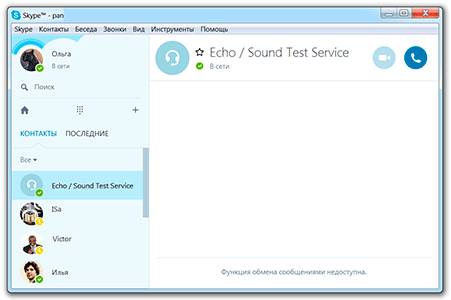
Вторая – онлайн версия. То есть адрес в Интернете (web.skype.com), где можно ввести свои данные от Skype и пользоваться этой системой прямо в браузере (Google Chrome, Yandex, Opera и др.).
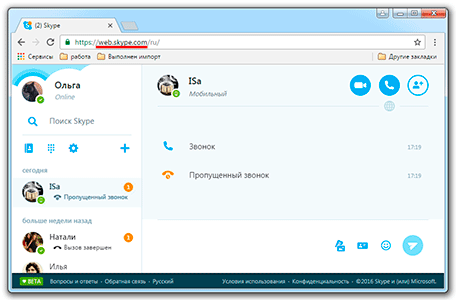
В плане возможностей обе версии равнозначны, но вот информация в них меняется по-разному.
Изменение имени в программе
1. Щелкните по имени в левой части программы. Внутри окна появятся ваши данные.

Если этого не произошло, откройте их через верхнее меню: Skype – Личные данные – Редактировать мои данные.
2. Нажмите один раз левой кнопкой мыши по имени (вверху). Напечатайте любое другое имя и нажмите на кнопку с маленькой птичкой.
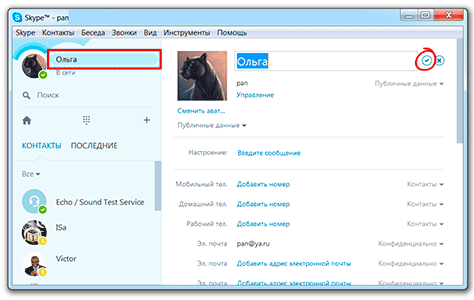
Изменение имени в браузерной версии
1. Щелкните по имени в левой верхней части.
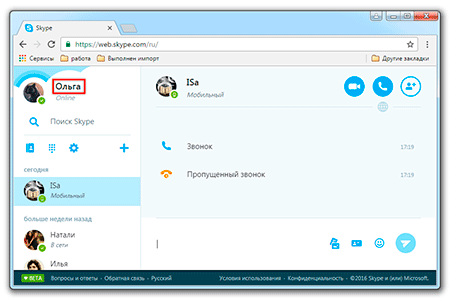
2. Нажмите на «Учетная запись» (внизу).
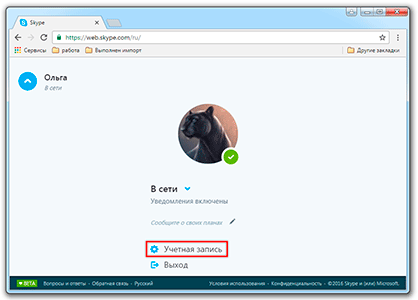
3. Откроется новая вкладка, где нужно щелкнуть по своим данным в левой части (там, где аватар).
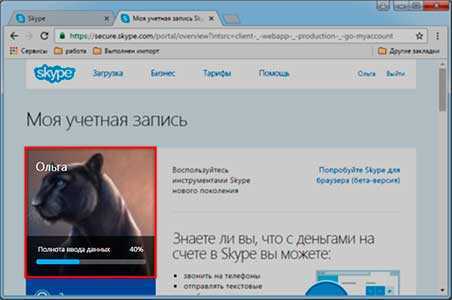
4. Загрузится анкета. Нажмите на «Изменить профиль» справа.
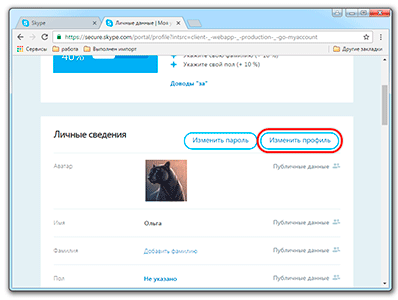
5. Введите новые данные и нажмите на кнопку «Сохранить» вверху.
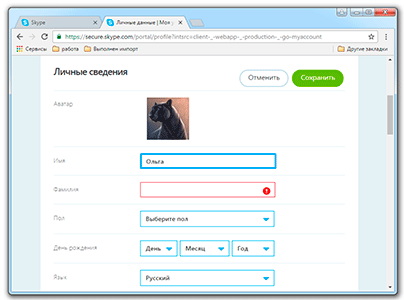
Обратите внимание на поля с красным восклицательным знаком. Их тоже нужно будет заполнить
Как изменить отображаемое имя Skype на Windows и Mac
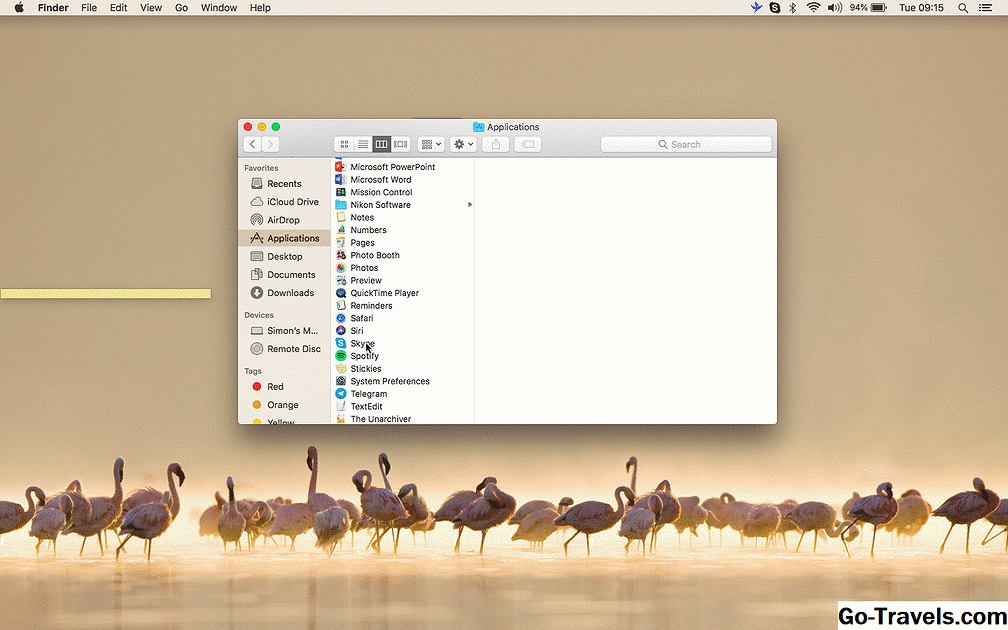
Для тех, кто пользуется Skype на своем ПК с ОС Windows или Mac, вот как изменить имя Skype:
- ЗапуститьПриложение Skype.
- НажмитеИзображение профиля Skypeили жеотображаемое имя, оба из которых находятся в верхнем левом углу экрана.
- НажмитеОтображаемое имя Skype.
- Введите новое имя.
- Нажмите Enter / Return или нажмитегалочка в правой части текстового поля.
Кроме того, пользователи ПК / Mac также могут изменять отображаемое имя Skype на веб-сайте Skype:
- Откройте веб-браузер и перейдите кSkype.com.
- Нажмите свое имя в правом верхнем углу экрана.
- В раскрывающемся меню, которое появляется, щелкнитеМой аккаунт.
- НажмитеРедактировать профиль, расположенный в левом нижнем углу и в правом нижнем углу экрана.
- НажмитеРедактировать профильснова.
- Измените свое имя, затем нажмитеСохранить
Заметка: Веб-сайт Skype заставляет вас ввести фамилию. Таким образом, если вы хотите изменить отображаемое имя Skype на одно слово, вам лучше следовать первому набору инструкций, используя настольное приложение вместо веб-сайта. В противном случае те, кто хочет ввести только первое имя, должны использовать обходное решение, например, ввести специальный символ (например, «!») В качестве фамилии.
Как поменять логин в скайпе на телефоне или компьютере?
Для начала у нас для вас очень плохая новость — поменять логин окончательно не получится, поскольку такая опция не предусмотрена разработчиками программы.
Однако выход есть — можно сделать так, что, кроме вас, никто не будет видеть нелицеприятное имя.
Вместо него можно указать любое другое. Логин же будете видеть только вы, каждый раз вводя его для входа в программу.
Как изменить отображаемое имя — пошаговая инструкция
Шаг 1: зайдите в свой профиль скайп и обратите внимание на надпись в правом левом углу после фразы «Skype» — написанные под ним латинские буквы и есть ваш логин. Его отображение мы и будем корректировать — в итоге логин останется только для входа в скайп, а новое имя отобразится у ваших контактов.
Шаг 2: щелкните один раз левой кнопкой мышки под ним
Справа отобразится панель с личными данными, в которые можно внести любые изменения.
Шаг 3: напишите новое желаемое имя и нажмите соответствующую галочку для сохранения.
Поменять имя в скайпе проще простого
Готово. Теперь контакты будут видеть ваше новое красивое имя.
Кроме того, вы можете значительно облегчить себе жизнь и не вводить каждый раз логин и пароль, заходя в программу.
Для этого перейдите в раздел меню «Инструменты», выберите пункт «Общие настройки» и установите галочку рядом с пунктом «Автом. авторизация при запуске».
Поиграйте с настройками меню: там же вы можете изменить язык интерфейса, аватар, контактные данные, добавить свое местоположение, номера телефона, электронной почты и даже рассказать о своем настроении.
Теперь разберемся, как изменить логин в телефоне с любой операционной системой.
Аналогичные изменения можно внести на всех гаджетах
Если у вас телефон-андроид:
- Откройте приложение и войдите в меню.
- Найдите пункт «Личные данные», перейдите в раздел «Имя и фамилия».
- Введите ваше новое имя.
- Нажмите на галочку и сохраните обновления.
Если у вас айфон:
- Перейдите во вкладку «Моя информация».
- Выберите пункт «Редактировать профиль».
- Измените свое имя и сохраните обновления.
Изменение номера телефона
Изменить номер телефона в Скайпе можно также, как в предыдущем описании с почтой.
Если к вашей учетной записи уже привязан номер телефона:
- Откройте клиент Скайпа, войдите под своими регистрационными данными.
- Кликните на три точки возле вашего имени.
- Выберите «Настройки».
- Нажмите на строку «Учетная запись и профиль» в параметрах Skype и выберите во всплывающем меню «Ваш профиль».
- Запустится браузер со страницей редактирования параметров учетной записи.
- При необходимости выполните вход — введите свои логин и пароль.
- На странице личных данных нажмите «Изменить профиль».
- В разделе телефон напишите новый номер и подтвердите его с помощью проверочного кода который придет вам в смс. Следуйте подсказкам.
Если номера нет вообще, добавьте его и следуйте подсказкам.
Как изменить логин в скайпе
С этим гораздо сложнее. Как я говорил в самом начале, логин — это ваш идентификатор в системе. То есть по нему скайп понимает, кто есть кто и, следовательно, загружает контакты, переписки и другую информацию.
Раньше при регистрации пользователь сам назначал себе логин – просто придумывал его и, если такое имя никем не было занято, получал в свое пользование. Оно могло состоять только из английских букв, цифр и некоторых символов.
Если у вас именно такое называние, оно будет написано вверху окна (и в программе, и в браузерной версии).
Также его можно узнать через редактирование своей страницы, там, где меняется отображаемое имя.
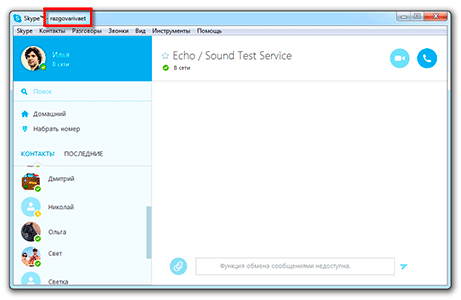
Но сейчас логины как таковые отменили и сделали регистрацию по адресу электронной почты или номеру телефона. Получается, если человек при регистрации ввел адрес почты, то именно он и будет его уникальным определителем в системе.
Итак, логины в скайпе бывают трех видов:
- Буквенно-цифровые (например, ya-artur88)
- Как адрес электронной почты
- Номер телефона
Какой бы у вас не был логин, изменить его можно только если заново зарегистрироваться.
Но тогда система создаст вам название автоматически и оно, скорее всего, окажется не очень симпатичным.
Вот пример имени, которое выдала система при регистрации на электронный ящик:
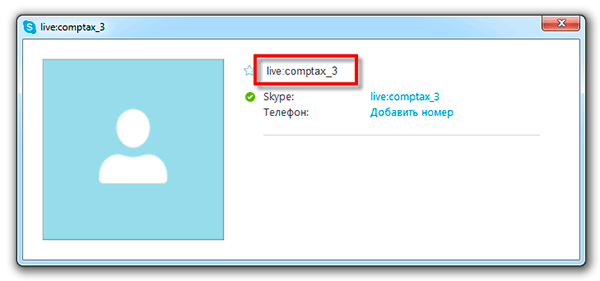
А вот такое безобразие получилось при регистрации на номер телефона:
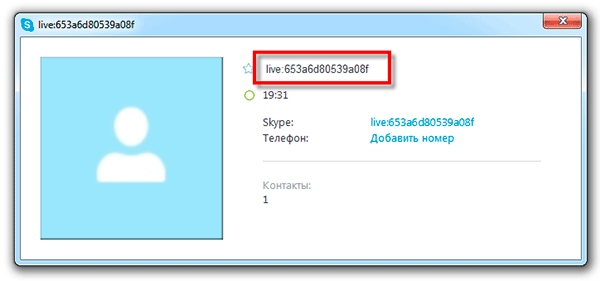
И еще нужно учитывать, что получая новое имя, оно будет «пустое». То есть там не будет ни одного контакта, ни одной переписки.
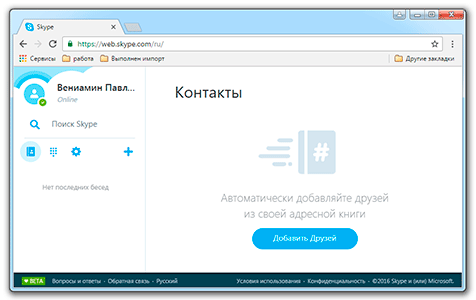
Чтобы добавить своих собеседников из старого скайпа, нужно будет сделать резервную копию, потом восстановить ее в новой регистрации. Плюс ко всему отправить каждому контакту запрос и дождаться его подтверждения. А переписки восстановить и вовсе не получится.
Резюме: лучше логин в скайпе не менять.
Если уж вам так сильно надо избавиться от своей учетной записи и вместо нее получить новую, то поступайте следующим образом:
- Сделайте резервную копию контактов.
- Зарегистрируйте новую учетную запись на другой адрес электронной почты (об этом есть отдельная статья).
- Восстановите контакты из резервной копии.
- Отправьте каждому из них запрос на добавление личных данных.
Как сделать резервную копию контактов
Резервная копия – это файл, через который можно будет восстановить все свои контакты. Делается она только при помощи программы, через браузерную версию ее получить нельзя.
1. Контакты – Дополнительно – Сделать резервную копию списка контактов…
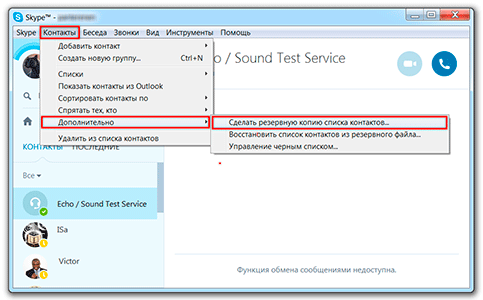
2. Через окошко выбираем на компьютере папку, в которую нужно отправить полученный файл, и сохраняем.
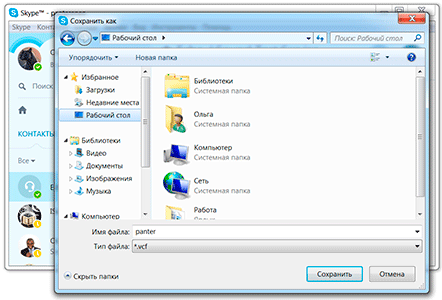
Как восстановить контакты из резервной копии
1. Контакты – Дополнительно – Восстановить список контактов из резервного файла…
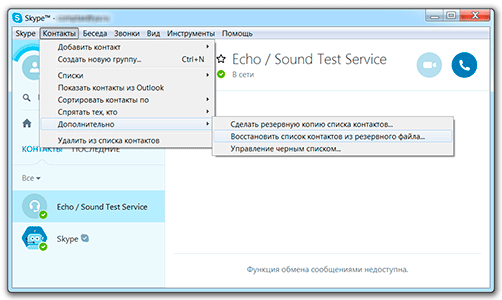
2. Через окошко открываем сохраненную ранее резервную копию.
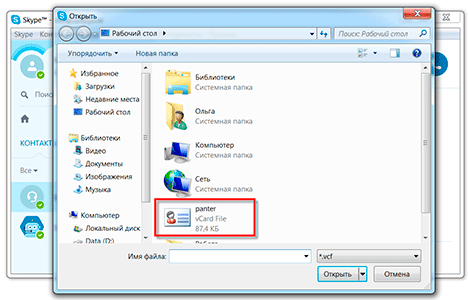
После этого все ваши собеседники добавятся в список. Вот только если вы таким образом переносите контакты из одного логина в другой, то рядом с каждым из них будет иконка с вопросительным знаком. Это означает, что вы не сможете пообщаться ни с кем из них – нужно будет отправить запрос и дождаться подтверждения.
Для этого щелкните правой кнопкой мыши по каждому контакту и из меню выберите пункт «Запросить контактные данные заново».
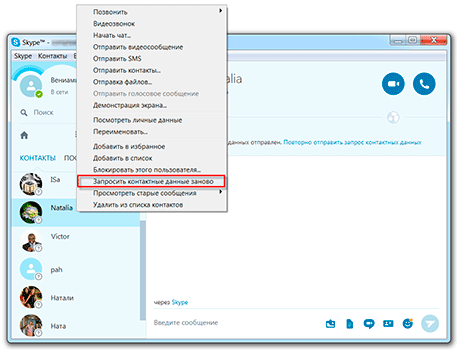
Программа предложит отправить стандартный запрос, но лучше вместо него напечатать что-то, что поможет вас идентифицировать.
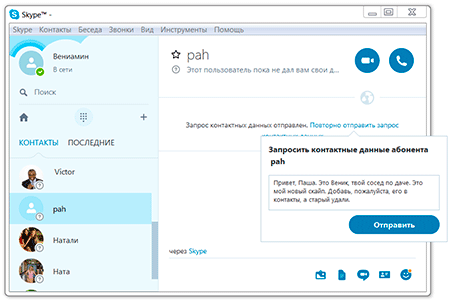
Изменяем учетную запись Скайп
Рано или поздно наступает момент, когда требуется указать новые данные об аккаунте и пользователе. Система не требует таких действий, но жизненные ситуации порой преподносят те еще сюрпризы.
В процессе повествования мы рассмотрим основные причины взаимодействия с пользовательскими настройками мессенджера.
Как поменять адрес электронной почты в Скайп
Участник проекта в праве поменять адрес электронной почты в Скайпе, не указываю причину таких действий. Для претворения задуманного в жизнь достаточно следовать пунктам пошаговой инструкции, представленной ниже:
- Запускаем приложение, кликаем на вкладку с названием мессенджера.
- Выбираем кнопку Личные данные, затем – Редактировать мои данные.
- Откроется редактор профиля, где есть три графы для указания электронной почты. Добавьте новую или кликните на существующую что бы ее удалить или отредактировать.
Можно ли поменять логин в Скайпе
Система не предусматривает процедуру коррекции логина, но пользователь может изменить имя, отображаемое другим пользователям проекта.
Для этого следуем следующей инструкции:
- нажимай ЛКМ на логин в правом верхнем углу экрана;
- открывается окно, где выбираем пункт «Добавьте полное имя»;
- в соответствующее поле вводим желаемую буквенно-числовую последовательность.
Процедура смены логина в Скайпе не вызывает трудностей, но имеет несколько нюансов: привязка мессенджера к «учетке» Microsoft автоматически определяет пользовательское имя.
Меняем ФИО
Так уже выходит, что наши паспортные данные имеют срок годности и имеют свойство меняться
Поэтому важно обновлять персональные данные не только в реальном мире, но и на просторах Всемирной Паутины
О том, как в Скайпе поменять имя и фамилию, расскажет следующая пошаговая инструкция:
Как изменить номер телефона в Скайпе
Как говорилось ранее, участники проекта могут звонить не только внутри сети, но и за ее пределами
Поэтому важно следить за актуальностью личной информацией, знать, как изменить номер телефона в Скайпе:. Данная процедура нужна для того, что бы в случае если вы будете звонить или отправлять SMS на мобильные телефон отображался ваш указанный номер телефона
Если же вы хотите добавить номер только для того, что бы он отображался в вашем профиле, то необходимо:
Данная процедура нужна для того, что бы в случае если вы будете звонить или отправлять SMS на мобильные телефон отображался ваш указанный номер телефона. Если же вы хотите добавить номер только для того, что бы он отображался в вашем профиле, то необходимо:
- Кликнуть по своей аватарке в левом верхнем углу, откроется редактор профиля.
- В разделе Мобильный тел. добавить свой номер.
Как скрыть дату рождения в Скайпе
Чтобы скрыть дату рождения в Скайпе не обязательно искать ухищрения – просто не указывайте ее в личной информации при регистрации. Но если она все же была указанна:
- Перейдите в настройки профиля, кликнув по своей аватарке в левом верхнем углу.
- Кликните Показать полный профиль.
- В Дне, Месяце и Годе выберите пустые значения.
Учетная запись в Skype, как правило, создается на длительный период. Многие и сейчас сейчас пользуются профилями, созданными 10 и более лет назад. Со временем личные данные меняются по тем или иным причинам. В связи с этим возникает вопрос, как изменить учетную запись в Скайпе. Практически любую информацию можно отредактировать или через саму программу или на сайте Microsoft в личном кабинете. В этой статье мы подробно разберём, как изменить личные данные в Skype.
Как изменить логин в скайпе
С этим гораздо сложнее. Как я говорил в самом начале, логин — это ваш идентификатор в системе. То есть по нему скайп понимает, кто есть кто и, следовательно, загружает контакты, переписки и другую информацию.
Раньше при регистрации пользователь сам назначал себе логин — просто придумывал его и, если такое имя никем не было занято, получал в свое пользование. Оно могло состоять только из английских букв, цифр и некоторых символов.
Если у вас именно такое называние, оно будет написано вверху окна (и в программе, и в браузерной версии).
Также его можно узнать через редактирование своей страницы, там, где меняется отображаемое имя.
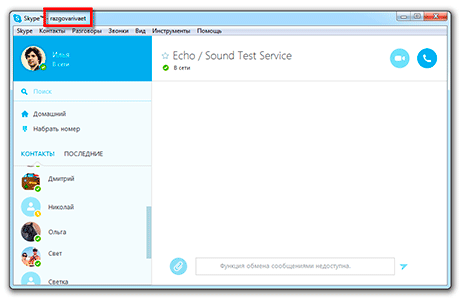
Но сейчас логины как таковые отменили и сделали регистрацию по адресу электронной почты или номеру телефона. Получается, если человек при регистрации ввел адрес почты, то именно он и будет его уникальным определителем в системе.
Итак, логины в скайпе бывают трех видов:
- Буквенно-цифровые (например, ya-artur88
) - Как адрес электронной почты
- Номер телефона
Какой бы у вас не был логин, изменить его можно только если заново зарегистрироваться.
Но тогда система создаст вам название автоматически и оно, скорее всего, окажется не очень симпатичным.
Вот пример имени, которое выдала система при регистрации на электронный ящик:
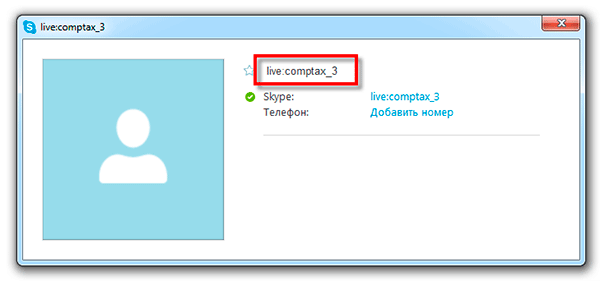
А вот такое безобразие получилось при регистрации на номер телефона:
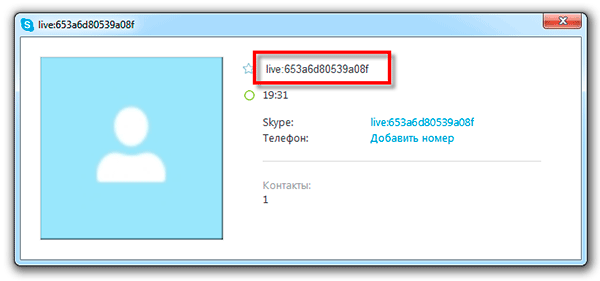
И еще нужно учитывать, что получая новое имя, оно будет «пустое». То есть там не будет ни одного контакта, ни одной переписки.
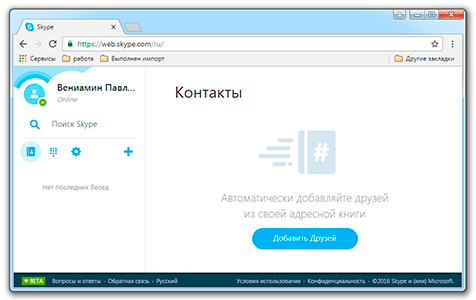
Чтобы добавить своих собеседников из старого скайпа, нужно будет сделать резервную копию, потом восстановить ее в новой регистрации. Плюс ко всему отправить каждому контакту запрос и дождаться его подтверждения. А переписки восстановить и вовсе не получится.
Резюме: лучше логин в скайпе не менять.
Если уж вам так сильно надо избавиться от своей учетной записи и вместо нее получить новую, то поступайте следующим образом:
- Сделайте резервную копию контактов.
- Зарегистрируйте новую учетную запись на другой адрес электронной почты (об этом есть ).
- Восстановите контакты из резервной копии.
- Отправьте каждому из них запрос на добавление личных данных.
Предыдущую учетную запись можно удалить только через службу поддержки (вот ссылка). Но лучше все-таки этого не делать хотя бы полгода — вдруг она еще пригодится.
Как сделать резервную копию контактов
Резервная копия
— это файл, через который можно будет восстановить все свои контакты. Делается она только при помощи программы, через браузерную версию ее получить нельзя.
1
. Контакты — Дополнительно — Сделать резервную копию списка контактов…
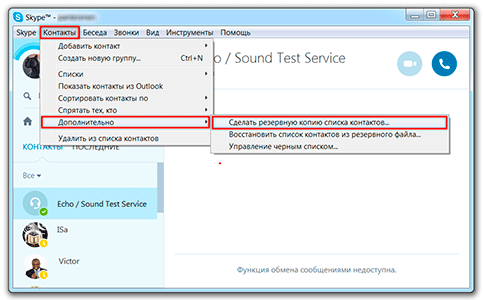
2
. Через окошко выбираем на компьютере папку, в которую нужно отправить полученный файл, и сохраняем.
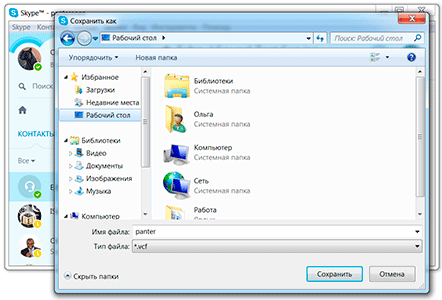
Как восстановить контакты из резервной копии
1
. Контакты — Дополнительно — Восстановить список контактов из резервного файла…
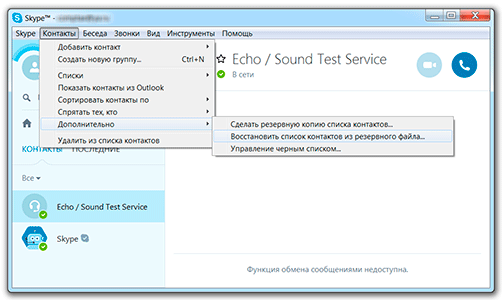
2
. Через окошко открываем сохраненную ранее резервную копию.
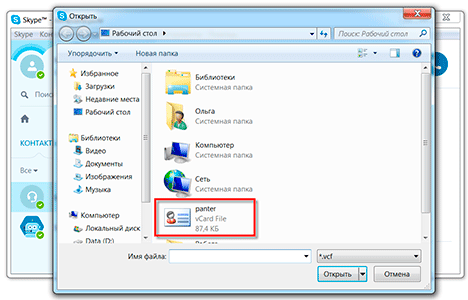
После этого все ваши собеседники добавятся в список. Вот только если вы таким образом переносите контакты из одного логина в другой, то рядом с каждым из них будет иконка с вопросительным знаком. Это означает, что вы не сможете пообщаться ни с кем из них — нужно будет отправить запрос и дождаться подтверждения.
Для этого щелкните правой кнопкой мыши по каждому контакту и из меню выберите пункт «Запросить контактные данные заново».
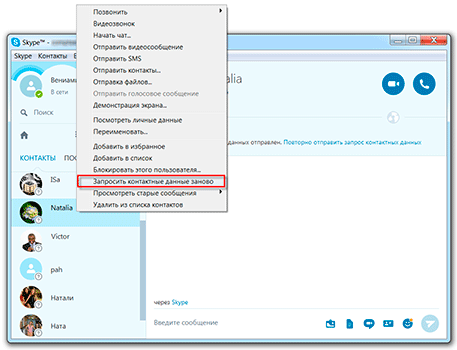
Программа предложит отправить стандартный запрос, но лучше вместо него напечатать что-то, что поможет вас идентифицировать.
«Как изменить логин в Скайпе?» – Никак, под уже существующую учетную запись невозможно «привязать» иной никнейм, кроме того, что уже есть. Собственно, этот логин и есть единственный идентификатор (определитель) каждого конкретного абонента (пользователя) этой сети.
Изменение имени Skype с помощью приложения и веб-сайта
Как мы уже упомянули выше, существует два способа чтобы изменить отображаемое имя в Skype
И здесь практически не важно какой способ вы выберете, так как оба способа одинаково хороши. Первый заключается в использовании приложения Skype (неважно на каком устройстве), а другой в использовании веб-сайта Skype
В обоих случаях вы должны войти в свою учетную запись Скайп. Однако если вы не скачивали и не устанавливали приложение на свое мобильное устройство или ПК, то вам будет намного удобнее использовать веб-сайт приложения, нежели скачивать и устанавливать его на свой компьютер или смартфон.
Как изменить имя пользователя используя приложение Skype
Изменить имя профиля в приложении Skype не составит труда. Всего несколько простых шагов — и вы счастливый обладатель нового имени.
Шаг 1. Откройте приложение Skype на своем мобильном устройстве. В качестве примера мы будем использовать именно мобильное устройство. Как уже упоминалось выше, процесс изменения имени в Skype для ПК, Android и т.д. один и тот же.
Шаг 2. Затем нажмите «Профиль», чтобы открыть параметры своего профиля.
Шаг 3. Теперь, в разделе Display Name, щелкните на TextBox («Редактировать»).
Шаг 4. Введите свое новое имя Skype и сохраните внесенные изменения, нажав на маленькую галочку рядом с текстовым полем, как на картинке ниже.
Сохраняем изменения
Шаг 5. Теперь вы закончили, а изменение вашего отображаемого имени профиля успешно завершено. Изменения вступят в силу на всех устройствах, включая ПК.
Изменение имени пользователя используя веб-сайт Skype
Можно также использовать и веб-сайт Skype для изменения своего имени пользователя. Это легко и удобно, если вы не хотите менять имя Skype с помощью настольного или мобильного приложения. Действительно, во многих случаях намного проще использовать веб-сайт, нежели скачивать специальное приложение. Именно поэтому многие используют именно веб-версию этого приложения. Ниже приведены простые шаги, которые помогут вам изменить свое имя пользователя в Skype онлайн.
Шаг 1. Для начала посетите сайт www.skype.com и войдите в свою учетную запись Skype.
Входим на сайт и в свою учетную запись
Шаг 2. Затем, войдя в систему, нажмите на свое имя пользователя (которое находится сверху справа).
Нажимаем на свое имя пользователя
Шаг 3. В раскрывающемся списке нажмите кнопку «My account» («Мой профиль»).
Нажимаем «Мой профиль»
Шаг 4. Теперь, на следующей странице, выберите ссылку «Изменить профиль».
Выбираем ссылку «Изменить профиль»
Шаг 5. Затем вы увидите новую страницу как на картинке ниже, где вы можете легко поменять свое имя в Skype.
Нажимаем на кнопку и меняем имя пользователя
Шаг 6. Впишите свое новое имя и сохраните внесенные изменения.
Вписываем имя и сохраняем измененияНажимаем «Сохранить»
Ваше имя пользователя в Skype будет успешно изменено на всех платформах.
Логин и отображаемое имя пользователя
Логин используется при запуске скайпа в процессе авторизации
При регистрации аккаунта в скайпе каждому пользователю присваивается 2 никнейма: login и отображаемое имя. Login — это тот никнейм, который указывается при регистрации. Он используется в 2 случаях:
- при авторизации в скайпе;
- при добавлении вас в список контактов.
А отображаемое имя пользователя — это тот никнейм, который виден вашим друзьям в скайпе.
Хотя у него есть одно огромное преимущество: это имя можно сменить. Но возникает вопрос: как узнать свой логин и где именно видны login и отображаемое имя? Разобраться в этом довольно просто.
Как узнать логин в скайпе?
Как только будет выполнен вход в программу, откроется главное окно скайпа. В самом верху будут нарисован маленький логотип программы, написано слово «Skype», а после него указан login. Это тот самый login, который указывался при регистрации. Именно этот никнейм нужно предоставлять своим друзьям, чтобы они нашли вас в базе данных скайпа и добавили в свой список контактов.
Чуть ниже находится панель меню, а еще ниже — значок программы (как правило, зеленого цвета) и другой никнейм. Это уже отображаемое имя пользователя. При первой авторизации в скайпе эти два никнейма полностью совпадают, но второй можно изменить в любое время.
Итак, поскольку login в скайпе изменить нельзя, можно сделать так, чтобы пользователь видел его как можно реже (раз уж он ему так не нравится). Все, что нужно сделать, это настроить программу так, чтобы авторизация происходила в автоматическом режиме, т. е. пользователю не нужно каждый раз вводить свой скайп. Для этого нужно выполнить следующее:
- Открыть окно авторизации в Skype (если пользователь уже авторизовался, то следует выйти из учетной записи, выбрав в панели меню пункты «Skype — Выход из системы»).
- Затем необходимо найти пункт «Автоматическая авторизация при запуске Skype» (он находится в нижнем правом углу) и поставить там галочку.
- После этого нужно ввести свои данные и войти в учетную запись.
При установке опции запоминания пароля, Skype будет авторизовываться без вашего участия
Таким образом, программа запомнит данные пользователя, и больше не придется вводить свой login каждый раз.
Теперь можно перейти и к отображаемому имени пользователя. Если login используется только для авторизации и добавления аккаунта в список контактов, то основным никнеймом считается отображаемое имя. Именно этот ник видят сам пользователь и все его друзья при переписке, видеоконференции и т. д. Кроме того, этот ник можно в любой момент поменять. Сделать это несложно: нужно лишь выбрать в панели меню пункты «Skype — Личные данные — Редактировать мои данные». Откроется новое окно, в котором будут указаны данные пользователя, в том числе 2 никнейма, аватар, настроение и т. д. Здесь же можно изменить свое отображаемое имя, щелкнув по нему мышкой.
И это еще не все. Помимо того что пользователь может изменить свое отображаемое имя, то же самое могут сделать и его друзья из списка контактов. К примеру, одному другу не понравился ваш ник, и он решил просто подписать вас настоящим именем (возможно, ему так удобнее). Как правило, вы об этом можете не знать и будете напрасно ломать голову над тем, как же изменить свой login. Но даже если вы и измените свое отображаемое имя, у вашего друга ваш ник не изменится. Вы будете подписаны точно так же, как были подписаны ранее. Поэтому не стоит так сильно переживать из-за своего неудачного login’а, особенно если вы пользуетесь аккаунтом довольно давно. Все ваши друзья уже видели этот login, привыкли к нему. Тот, кто захотел, переименовал вас в более удобное для себя имя, т. е. им может быть все равно.
Если же ваш случай особенный и смена отображаемого имени не подходит, тогда остается единственный способ — это регистрация нового аккаунта.
Как изменить ник в Скайпе
Если у вас нет еще никакого имени, а только логин, необходимо кликнуть по нему левой кнопкой мышки. После этого в рабочем окне с правой стороны появится надпись «Добавить полное имя». Щелкнув еще раз по нему, вы активируете новое окошко, в котором можно ввести любое понравившееся слово. Таким же образом вы можете и сменить существующий никнейм. Для закрепления следует кликнуть по иконке с «галочкой».
Помимо редактирования личных данных, вы можете поменять имя в Скайпе и для всех людей из вашего списка контактов. Такая необходимость возникает довольно часто, ведь ваши друзья или коллеги не всегда имеют удобное Скайп-имя (если имеют его вообще). Именно для этого разработчики и добавили функцию переименования. Что для этого необходимо?

- Левой кнопкой мышки кликните на нужном пользователе (строчка окрасится в синий цвет и перед вами появится контекстный список с командами).
- Нажмите на пункт «Переименовать».
- Щелкнув мышкой в любом месте, вы подтвердите совершенные действия.
Поступив подобным образом, можно выстроить списки в удобном для вас порядке и быстро находить необходимого человека.
«Как изменить логин в Скайпе?» – Никак, под уже существующую учетную запись невозможно «привязать» иной никнейм, кроме того, что уже есть. Собственно, этот логин и есть единственный идентификатор (определитель) каждого конкретного абонента (пользователя) этой сети.
Как поменять логин в Скайпе без удаления аккаунта?
После регистрации пользователь получает два никнейма: имя и логин. Последний используется в двух случаях: когда требуется авторизоваться в программе и когда другой пользователь хочет найти вас и добавить в свой список контактов.
Отображаемое имя по умолчанию будет полностью совпадать с логином, именно его вы и можете изменить! Данный ник отображается в списке контактов, при переписке с друзьями, а также видеоконференциях. Чтобы его сменить, следует открыть «Skype/Личные данные/Редактировать».
В новом окошке, которое появится на экране, вы сможете изменить имя, щелкнув мышкой по нему.
Следует обратить внимание, что ваши друзья могут самостоятельно подписывать вас любыми именами и прозвищами (естественно, только в своем профайле). Какой никнейм будет вам присвоен — узнать практически нереально, если только не спросить об этом вашего собеседника
class=»eliadunit»>
Многие пользователи хотят изменить логин Skype. Вообще нужно внимательно создавать аккаунт в программе во время регистрации, чтобы его не менять. Но есть Вы уже хотите его изменить, то нужно следовать следующим инструкциям. Самым простым способом изменить логин в Skype является объединение учетных записей skype 2010 и Microsoft. В этом случае вместо логина будет отображаться адрес электронной почты.
Стоит отметить, что после установки программы и регистрации аккаунта изменить логин skype 2010 нельзя. Можно изменить только отображаемое имя. Это отображаемое имя можно увидеть в верхней левой строке интерфейса программы.
Для изменения логина нужно создать новую учетную запись skype 2010. Вам нужно будет заново записывать всех абонентов в список контактов. При создании нового аккаунта нельзя перенести деньги на новый счет. Объединить аккаунты, в отличии от окон skype, нельзя. Рекомендуется использовать все средства и заказанные функции перед тем, как создавать новый аккаунт. Изменение отображаемого имени пользователя не требует регистрации нового аккаунта. Такое имя видят в списке контактов Ваши друзья, а также оно доступно во время звонков и отправки сообщений. Изменение отображаемого имени делается по инструкции:
1. Нужно войти в skype 2010 под своим логином и паролем.
class=»eliadunit»>
2. Нажать в панели на отображаемое имя.
3. После нажатие на отображаемое имя в правой части экрана появляются личные данные пользователя. Вам нужно нажать на имя пользователя в правой части экрана, после чего появится редактируемое поле.
4. Теперь можно ввести новое отображаемое имя и сохранить настройки.
Другие пользователи Skype могут присваивать Вашему аккаунту другие имена в своих списках контактов. Поэтому имя, которое Вы будете выбирать для своего аккаунта, может не совпадать с отображаемым именем в списках аккаунтов других пользователей.
Как изменить логин в Скайпе? Можно ли вообще это сделать? В уже существующем аккаунте – нельзя. Ведь именно логин, и только он, является идентификатором вас в системе. Нет двух одинаковых никнеймов, поэтому нельзя во время использования Skype менять подобный “идентификатор” на другой.
Кстати! Если у вас есть аккаунт Microsoft и он объединен со Скайпом, его логин будет автоматически соответствовать упомянутому аккаунту.




























